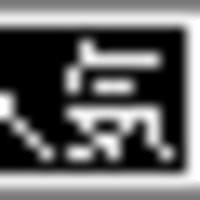今日は、30年前の写真が手に入ったのでスキャンしてみた。
スキャンにはドキュメントスキャナS1500を使う。
カラー写真のスキャナは現在1万円程度のフラットベットでも4800dpi。
S1500では600dpiなので、かなりぼけた画像かな?と思ったものの、実際に古い写真を取り込んでみると、特に問題はない感じ。
取り込み方は写真のようにA3キャリアシートに写真を挟んで、片面だけスキャンする設定にして取り込み開始。
●古い写真の補正
今回取り込んだのは色の落ちた古い写真。
取り込み後、修正するつもりだったものの、丁度いいエディタがないので困っていた。
ところが取り込んでみると、ある程度補正してくれているみたいだ。
時間があれば細かく調整しようと思う。
●印刷する
さて、取り込んだ写真を印刷する方法を考えてみる。
(1)プリンタで印刷。
(2)SDカードに入れて写真店の店頭の機械で出力。
(3)ネットに写真をアップして、印刷して郵送してもらう。
ということで、今回は(3)を選択。
snapfishというサービスを試してみた。
・写真をネット経由でアップ。
・印刷する写真を選択。
・枚数、サイズを選択。
・支払い情報を入力。
という感じですんなり終了。
写真はL版1枚30円で、送料はメール便150円。
キャンペーンで20枚くらい無料で印刷できるので、試してみた。
今回かかったお金は150円。
写真は3~5営業日で来る予定。
ビックカメラの店頭で受け取ることもでき、その場合は送料がかからない。
●注意点
ドキュメントスキャナで写真をスキャンする時の注意点をいくつか。
・写真を直接スキャンすると傷がつく。
・解像度は最高ではないので、元の写真は捨てない事。
・jpeg、最高画質、片面の設定で取り込むのがオススメ。
・センサーが汚れると線がでるので、取り込み画像を確認しながら作業すること。
という感じで、たまってる他の写真も近々取り込んでみようと思う。

ドキュメントスキャナFI-S1500を使ってみた(1)
ファーストインプレッション
ドキュメントスキャナFI-S1500を使ってみた(2)
雑誌のスキャン
 | Fujitsu FI-511ES ScanSnap A3キャリアシート5枚セット富士通このアイテムの詳細を見る |
 | FUJITSU ScanSnap S1500 FI-S1500富士通このアイテムの詳細を見る |